九年级信息技术教案.docx
《九年级信息技术教案.docx》由会员分享,可在线阅读,更多相关《九年级信息技术教案.docx(6页珍藏版)》请在冰豆网上搜索。
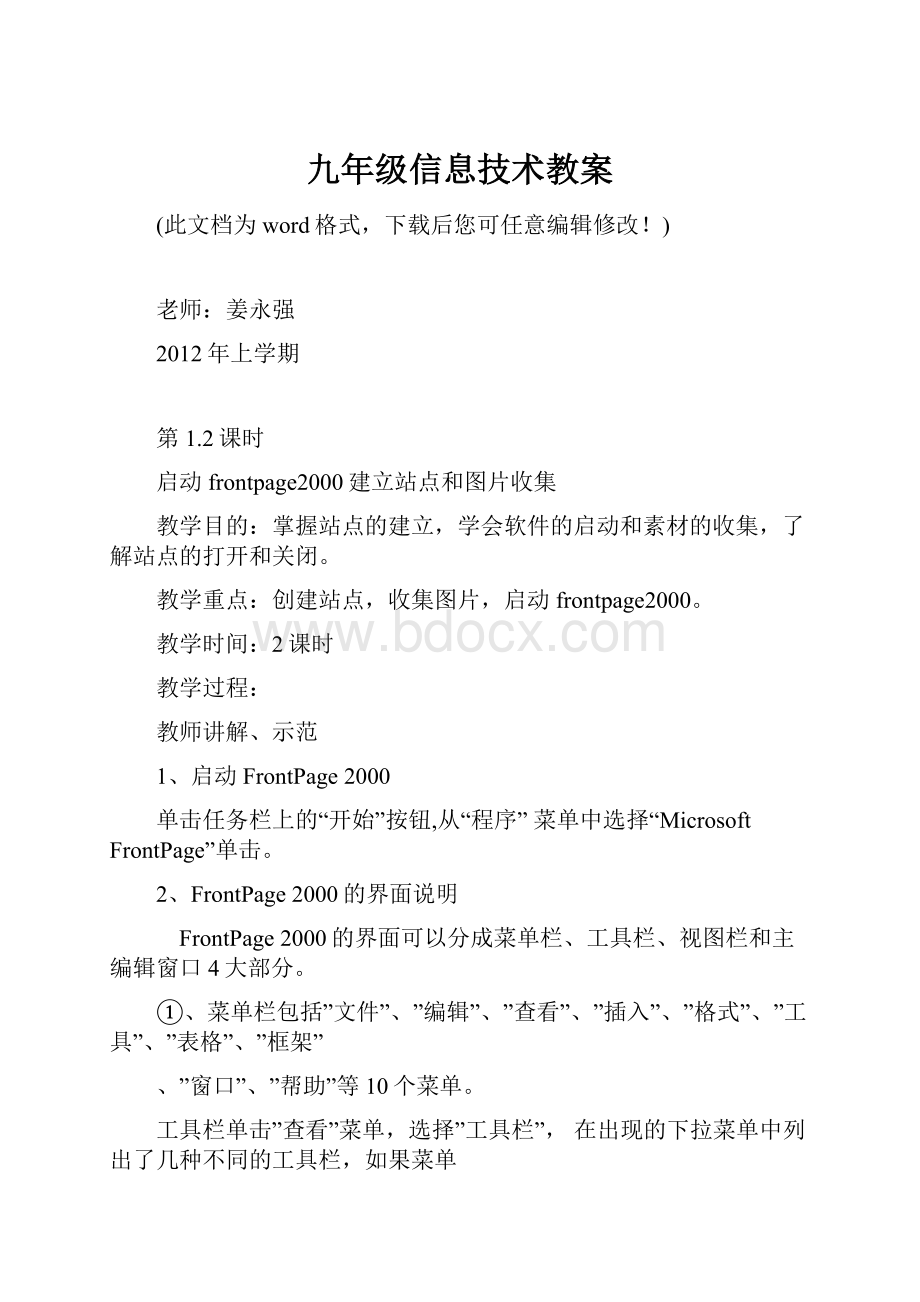
九年级信息技术教案
(此文档为word格式,下载后您可任意编辑修改!
)
老师:
姜永强
2012年上学期
第1.2课时
启动frontpage2000建立站点和图片收集
教学目的:
掌握站点的建立,学会软件的启动和素材的收集,了解站点的打开和关闭。
教学重点:
创建站点,收集图片,启动frontpage2000。
教学时间:
2课时
教学过程:
教师讲解、示范
1、启动FrontPage2000
单击任务栏上的“开始”按钮,从“程序”菜单中选择“MicrosoftFrontPage”单击。
2、FrontPage2000的界面说明
FrontPage2000的界面可以分成菜单栏、工具栏、视图栏和主编辑窗口4大部分。
①、菜单栏包括”文件”、”编辑”、”查看”、”插入”、”格式”、”工具”、”表格”、”框架”
、”窗口”、”帮助”等10个菜单。
工具栏单击”查看”菜单,选择”工具栏”,在出现的下拉菜单中列出了几种不同的工具栏,如果菜单
项前面有一个对钧号“√”,表明在界在上已显示此菜单项。
如果再单击一下,将取消这一项的显示。
②、主编辑窗口在编辑网页时,有3种显示方式,即普通、HTML和预览。
普通显示方式是最常用的显示方式,一般是在此方式下工作。
HTML显示方式在需要直接编辑或查看网页文件的HTML代码时使用,一般是为了实现某种特殊效果(如在网
页中动态显示时间)而经常使用。
预览显示方式在需要预先观察网页的显示效果时使用。
当使用管理功能时,主编辑窗口相应地会显示各种
任务下的文件或站点信息。
3、新建站点
实例:
使用”只有一个网页的站点”模板创建一个Web站点。
操作步骤:
(1)打开”文件”菜单,选择”新建”菜单项,在子菜单中选择”站点”菜单项,出现一个”新建”对
话框,在对话框的”指定新站点的位置”项中输入新站点的存放位置。
(2):
新站点的存放位置选择是磁盘存储方式,是因为考虑到实践操作中的方便。
而一个站点要让在
Internet上的用户正常浏览的话,应该通过FrontPage的站点发布功能或FT文件传送方式,把该站点内容
传送至能提供存放空间的Web服务器上去。
(3)单击”确定”按钮。
此时FrontPage会自动以新站点名建立一个站点,并显示一个正在创建站点的提
示对话框,之后该站点很快便创建好了。
4、关闭站点
打开”文件”菜单,选择”关闭站点”菜单项,则当前站点被关闭。
5、打开站点
站点内容需要修改或添加时,必须把该站点打开。
操作过程如下:
打开”文件”菜单,在下拉菜单选择”打开站点”,出现一个对话框,在对话框的”文件夹”项中输入该
站点的存放位置,然后单击”打开”按钮,站点将被重新打开。
6、收集图片
拷贝图片到新建站点的图片文件夹images中。
学生上机操作
创建自己的站点,收集图片素材。
第 3 .4 课 时网页文本的基本制作
教学目的:
学习文字的输入和设置,掌握网页的新建和保存。
教学重点:
文字的输入和设置,网页的新建和保存。
教学时间:
2课时
教学步骤:
上节课已经介绍了如何创建一个Web站点,接下来我们将着重学习如何使用FrontPage2000来制作网页了
。
实例说明:
本例是一个简单的主页制作,通过这个例子,我们将学会如何在站点内新建一个网页、设置页面格式
、文字输入及字体设定、网页的预览与保存等基本方法。
教师讲解、示范
1、新建网页
方法:
使用工具按钮。
在FrontPage2000中单击“ ”新建网页工具按钮,在主编辑窗口将出现一个空白网页
。
使用菜单命令。
(1)我们也可以从”文件”菜单中选择”新建”菜单项,在子菜单中选择”网页”菜单
项,出现一个对话框。
(2)这个对话框中列出了很多事先设计好的网页模板。
这时选择”普通网页”,
单击”确定”按钮,此时在主编辑窗口中将出现一个空白网页。
2、网页属性
在空白网页中单击鼠标右键,从弹出的菜单中单击”网页属性”选项,出现网页属性对话框。
在这个对话
框中我们可以修改网页的多种属性。
(1)、常规属性设置。
在这个对话框中共有5个选项卡。
其中,在”常规”选项卡中我们可以修改网页的
标题、背景音乐等。
修改网页标题。
在对话框”标题”栏内输入“我的主页”。
修改背景音乐。
单击”背景音乐”区域的”浏览”按钮,出现对话框,单击“”图标按钮,在硬盘目录
下选择一个Wav声音文件。
本例使用“C:
\windows\Media”目录下的“Start.wav”文件,大家也可以自己
选择其他的声音文件作为背景音乐。
缺省状态下背景声音的设置为始终有声音。
(2)、背景色设置。
单击网页属性对话框的”背景”选项卡,就可以设置网页的背景色和图片等。
3、文本输入
从工具栏中的”字体样式”下拉菜单选择“标题1”,然后从键盘输入“这是我的第一个主页”,按
回车键。
从”字体样式”下拉菜单选择“标题2”,输入“个人信息”,然后按回车键。
接着输入“姓 名:
小明”,按Shift键加回车键;输入“年 龄:
17”,按Shift键加回车键;输入“就读学校:
珠海新世
纪学校高一
(1)班”,按Shift键加回车键;输入“职 务:
班长”,按回车键。
4、字体设置
(1)、选定文字选定文字的方法有两种:
①一种方法是将鼠标指针移到待选文字段的开头,按住鼠标左键,不要松手,然后向右下方拖动,将该段
文字涂黑;
②另外一种方法就是用键盘上的光标箭头将插入点移到选定文字的开头,然后左手按着Shift键,右边按
光标移动键(如←、↑、→、↓键),也可将所选定文字涂黑。
(2)、修饰文字
修饰文字是指文字的字体、字型、大小(字号)、颜色、效果的设置。
例:
选定“这是我的第一个主页”文字后,设定文字属性的操作有以下两种:
①单击”格式”菜单项,选择”字体”后出现字体对话框;
②或单击鼠标右键,在弹出的对话框中单击”字体”选项,也将出现字体对话框。
③这时在对话框中的字体设为“隶书”,字型为“加粗”,大小为“6(24磅)”,颜色为“红色”,效
果为默认。
单击”确定”按钮即可完成文字修饰。
例中其他字体修饰的操作也类似进行。
5、保存网页
单击常规工具栏上的“”,或单击”文件”菜单再选择”保存文件”,就可以把正在编辑的网页保存起
来。
或直接按Ctrl+S键也可以保存网页。
在对话框中的”文件名”栏内输入网页的文件名(如“First”),单击”保存”按钮,该网页就会保存
到当前的站点上。
FrontPage2000保存文件的类型主要有网页文件(.”,单击“”超链接按钮,出现“编辑超链接
”对话框。
然后单击“”按钮(在对话框“URL”栏右边),出现“创建电子邮件超链接”对话框。
在文
字框内输入邮箱地址(如),连续单击”确定”按钮,就可以创建一个超链接到邮箱
地址。
(6)最后保存文件到主页“index.)、中国青年报
(zqb):
超链接的网页将显示在右边框(即“main主体”)。
相同框架:
在左边框单击某个超链接时,其链接网页也将显示在左边框。
整页:
单击某个超链接时,只显示所链接的网页,原来框架不再显示。
新建窗口:
单击某超链接时,所链接的网页将显示在新打开的浏览器中。
父框架:
单击某个超链接时,将返回上一级的框架。
六)、上机操作
练习设计框架网页